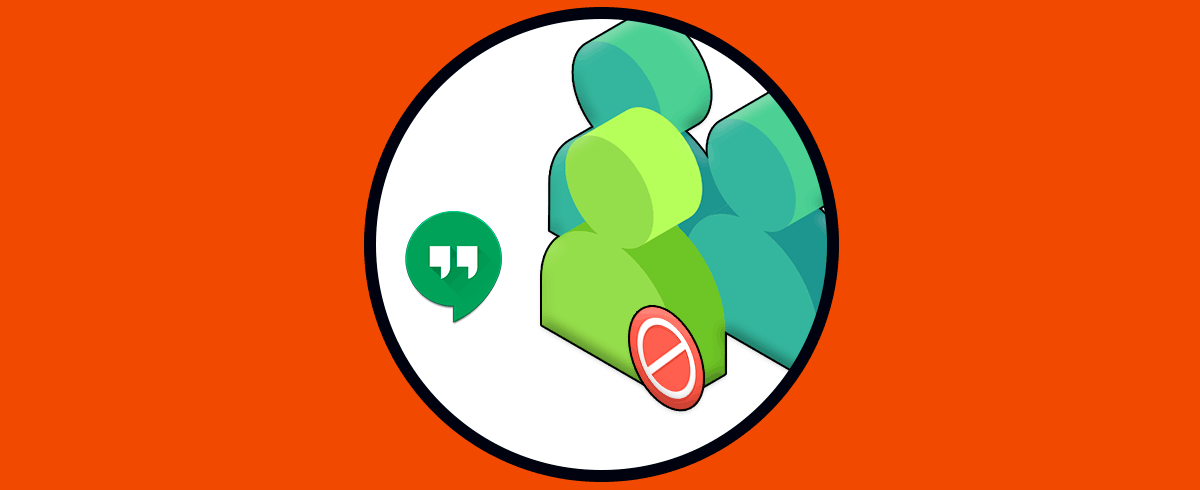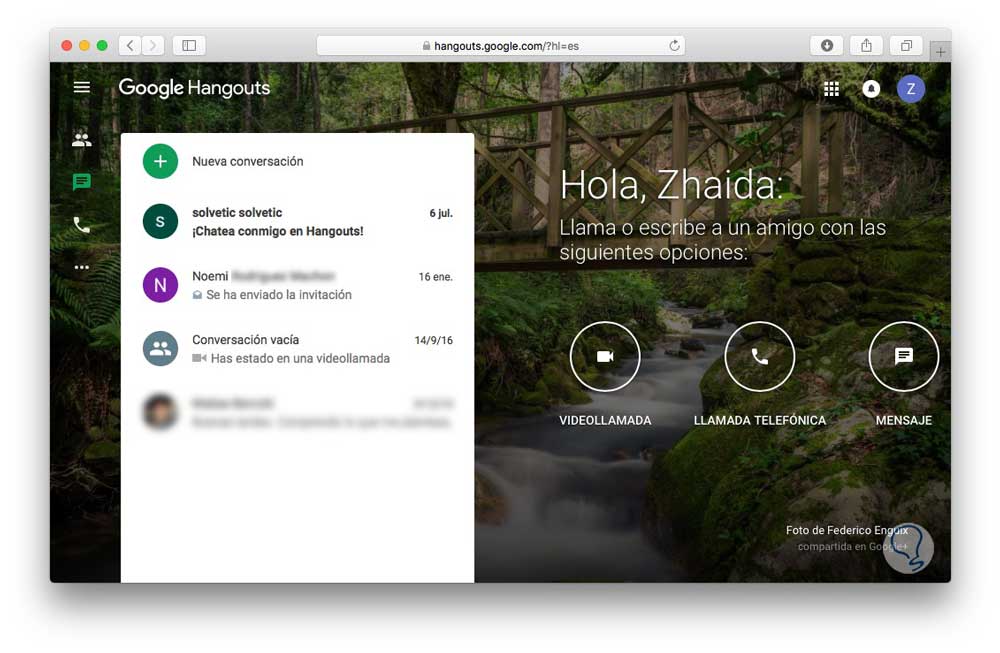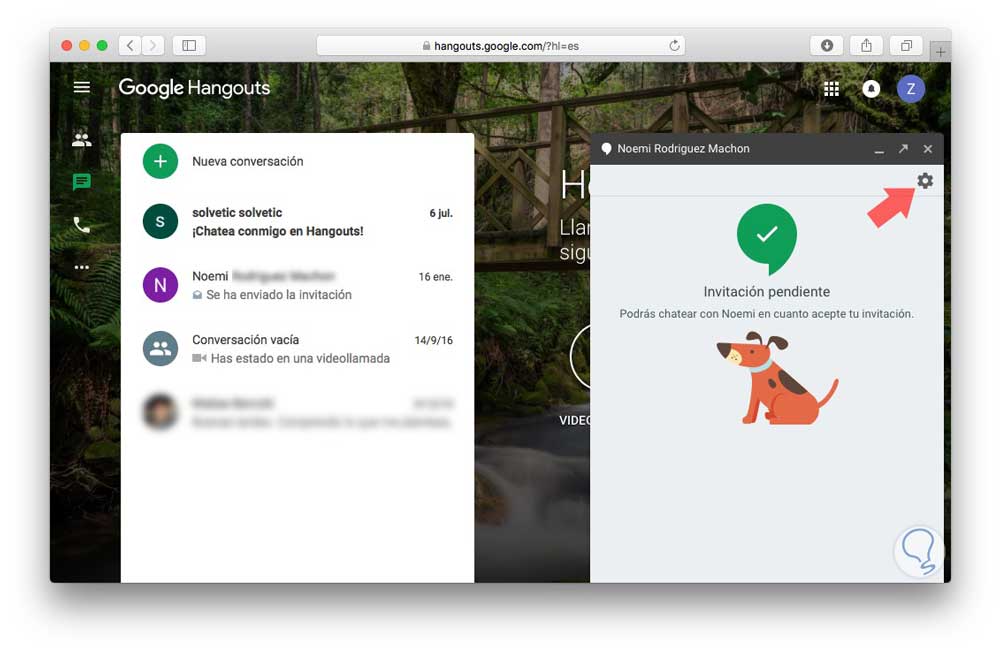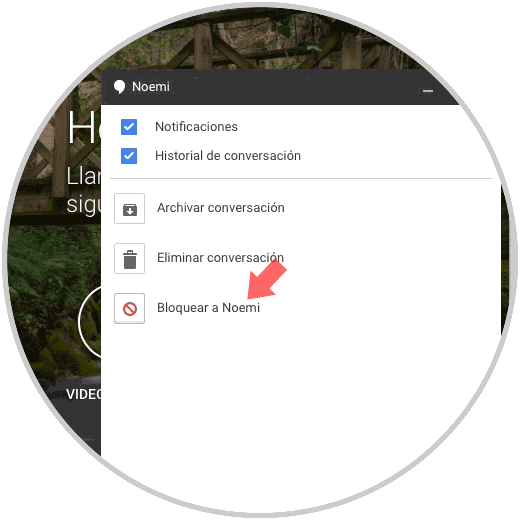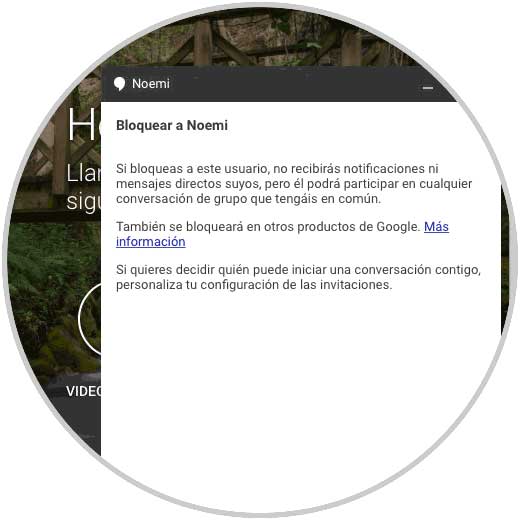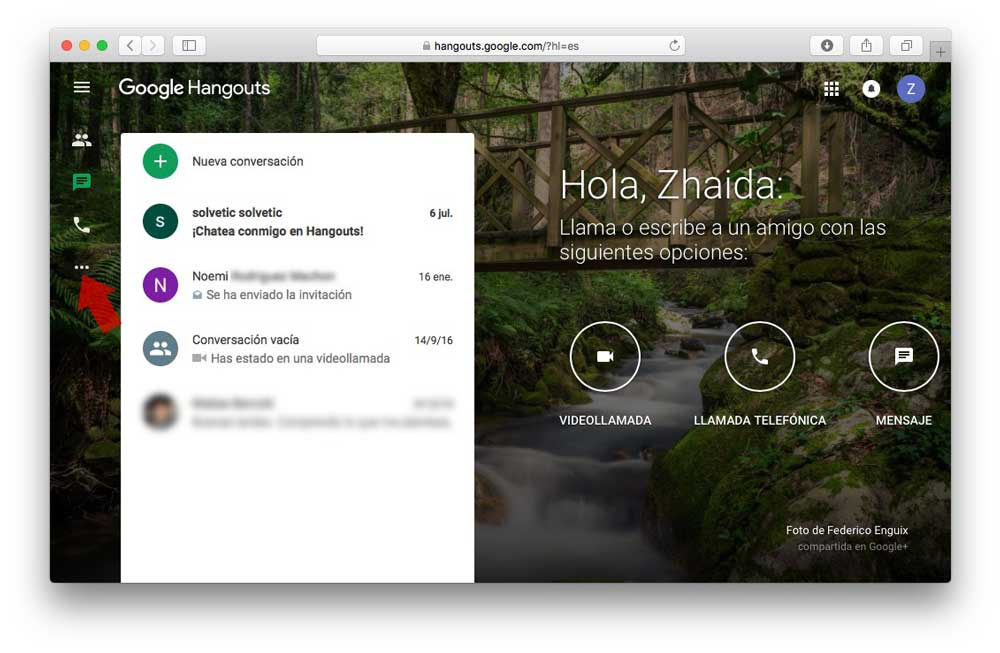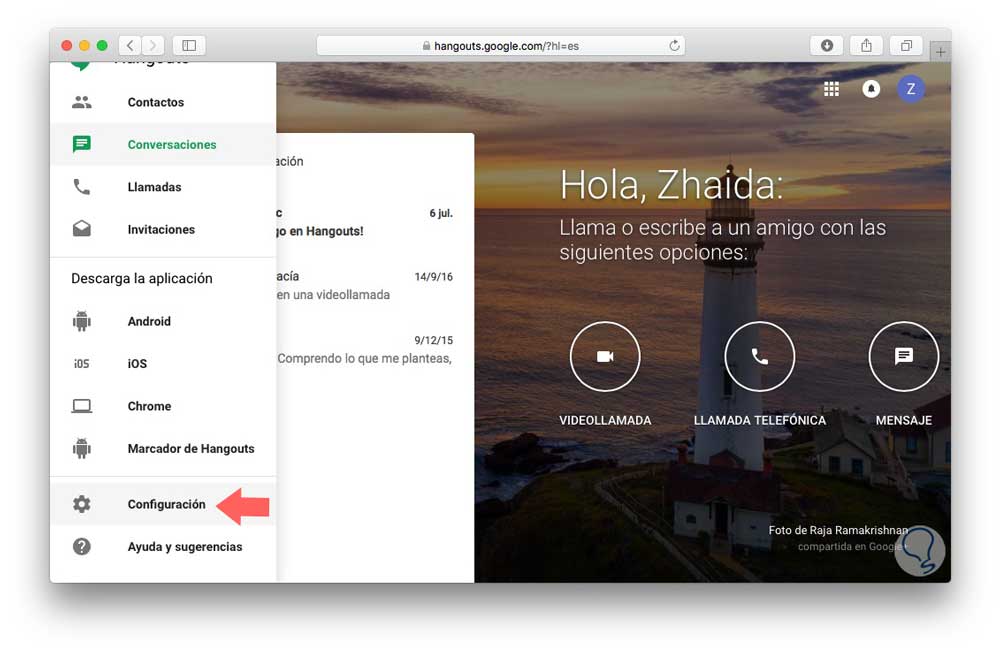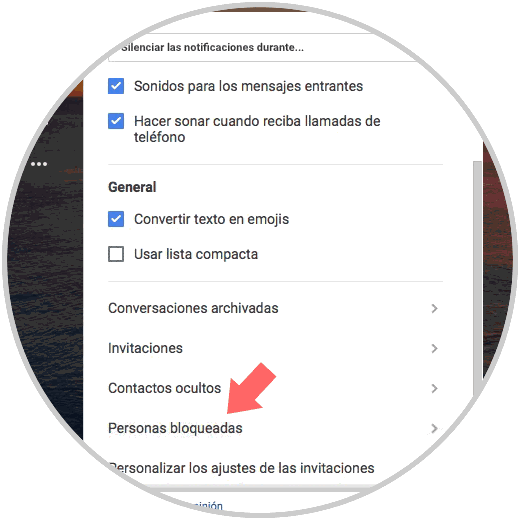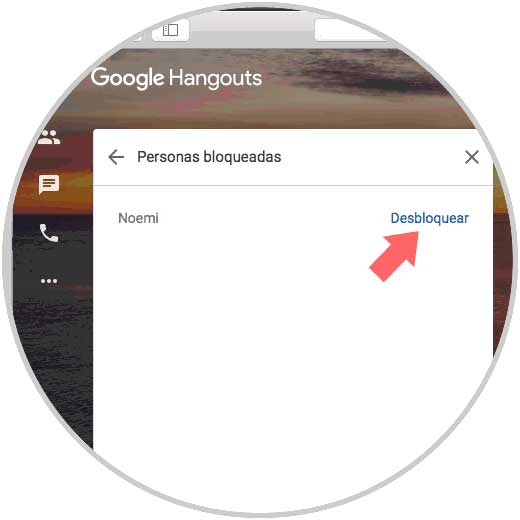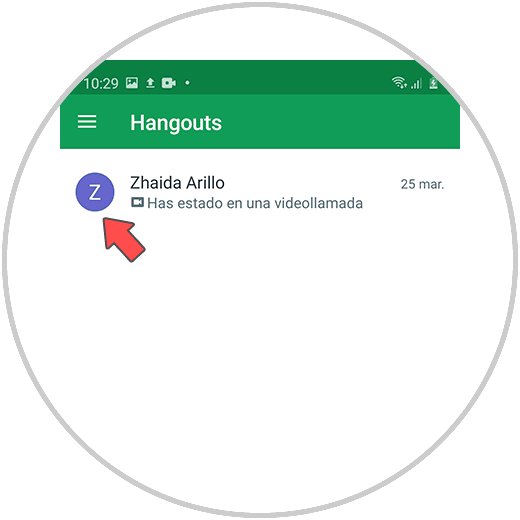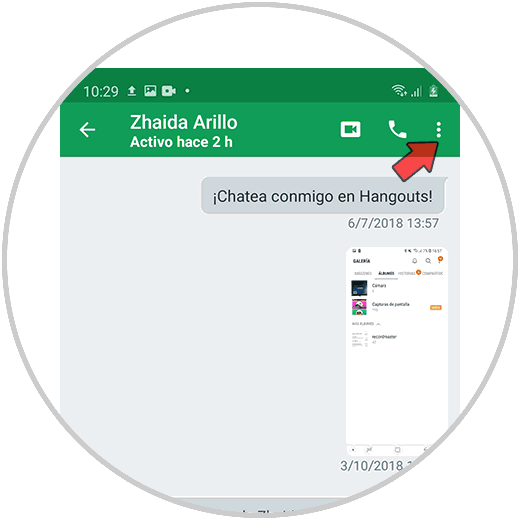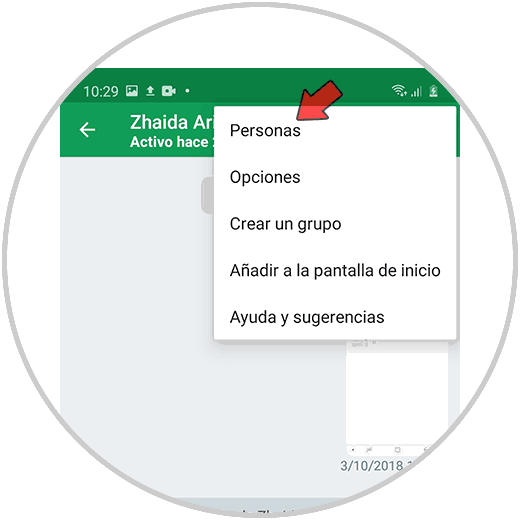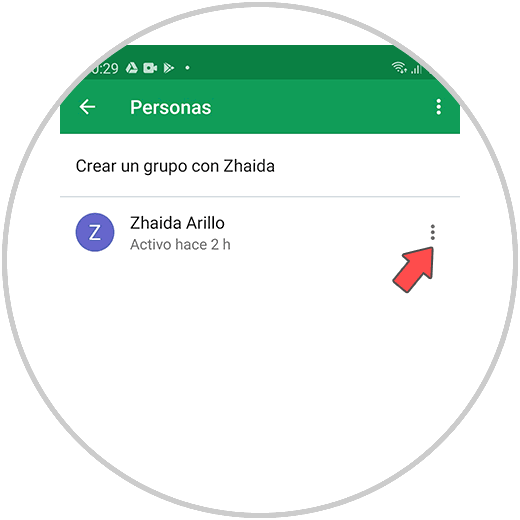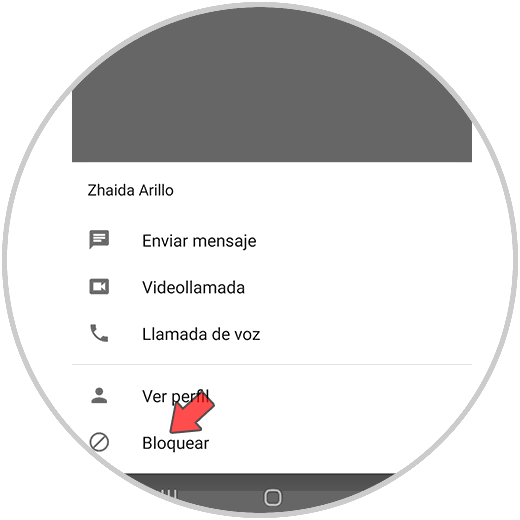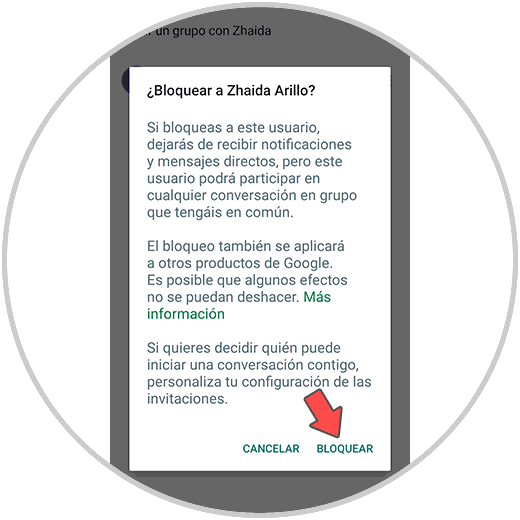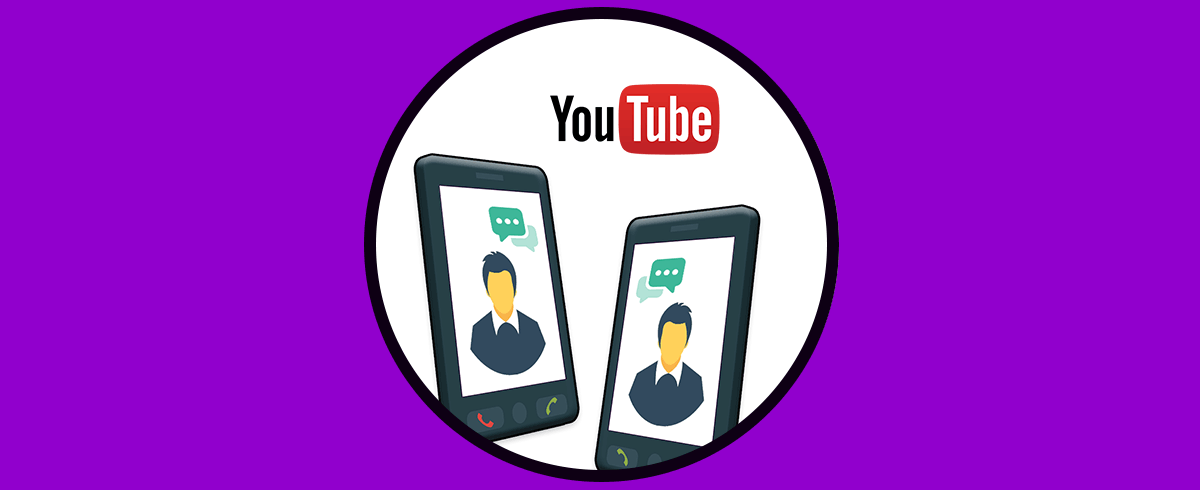Hoy en día las redes sociales se han convertido en una parte esencial de la comunicación para muchos usuarios que, a través de ellas, pueden comunicarse con personas que se encuentran al otro lado del planeta.
Sin duda estas plataformas han ido adquiriendo mayor fama con el tiempo, y es por ello que su uso se ha extendido a gran escala. Sin duda una de las formas de comunicación preferidas por muchos usuarios es a través de la videollamada. Esto permite mantener una conversación telefónica a la vez que la posibilidad de poder verte con la otra persona.
Entre las plataformas más destacadas que ofrecen este este servicio, nos encontramos con Google Hangouts. Se trata de un servicio de mensajería de Google. El problema de esto aparece cuando tenemos un contacto con el que no queremos tener más relación o no queremos que sepa que utilizamos este servicio. Este u otros motivos pueden ser los que nos lleven a querer bloquearlo.
En el caso de que sea así, a continuación, te mostramos cómo puedes bloquear a un contacto en Google Hangouts en unos sencillos pasos.
1. Cómo bloquear contacto en Google Hangouts
Lo primero que debes hacer es entrar en tu cuenta de Google Hangouts.
Una vez que estás dentro, tienes que seleccionar en la barra lateral izquierda aquel contacto que quieras bloquear.
Ahora verás que se abre un chat con esa persona. En este caso debes seleccionar la rueda dentada de la esquina superior derecha para que se despliegue el menú.
Veremos que entre las opciones disponibles se encuentra “Bloquear contacto”. Debemos pulsarla.
Finalmente nos va a aparecer una ventana en la que se nos informa de que si bloqueamos a este contacto, ya no vamos a poder recibir notificaciones ni mensajes directos suyos pero que si podrá participar en cualquier conversación de grupo común.
No obstante, quedará bloqueado cualquier producto de Google asociado a esa cuenta como puede ser Google +.
2. Cómo desbloquear contacto en Google Hangouts
En el caso de que te hayas arrepentido y quieras desbloquear a algún contacto que has bloqueado de manera previa en Hangouts, tienes que realizar lo siguiente.
Lo primero que debes hacer es entrar en tu cuenta de Google Hangouts y seleccionar en la barra lateral izquierda el icono de los tres puntos.
En el menú que se va a desplegar, tenemos que desplazarnos hacia abajo hasta ver la opción de “Configuración”.
Una vez que estamos dentro de la configuración, tenemos que seleccionar
Finalmente tenemos que seleccionar "Desbloquear" para que este contacto vuelva a aparecer en nuestra lista de amigos y podemos volver a recibir notificaciones e intercambiar mensajes con el.
3. Cómo bloquear en Hangouts Android
En el caso de que quieras bloquear un contacto de Hangouts desde Android, los pasos que debes seguir son los siguientes.
Lo primero que debes hacer es entrar en la app de Hangouts y entrar dentro del contacto que quieres bloquear.
Lo siguiente que debes hacer es pulsar sobre los tres puntos de la parte superior.
Ahora tienes que entrar en el apartado de "Personas"
Lo siguiente que debes hacer es pulsar sobre los tres puntos laterales que aparecen la lado del contacto a bloquear.
Verás que se despliega un menú emergente en la parte inferior en el que podrás seleccionar "Bloquear"
Finalmente confirma la acción pulsando en "Bloquear"
De este modo habremos bloqueado o desbloqueado a los contactos que hayamos creido oportuno en Google Hangouts.